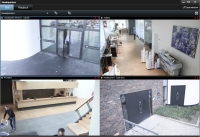Vistas
Las vistas están ubicadas en las pestañas Directo y Reproducción y contienen cámaras y otros tipos de contenido. Si se han asignado números de acceso directo a vistas (consulte Asignar acceso directo a vistas), puede seleccionar vistas a través de accesos directos del teclado (consulte Accesos directos del teclado (explicación)).
Búsqueda de vistas y cámaras (explicación)
Se pueden buscar directamente vistas y cámaras disponibles. No solo puede buscar nombres, también puede buscar descripciones, tipo y palabras clave.
Puede encontrar un resumen de las palabras clave si hace clic en  junto al campo de búsqueda.
junto al campo de búsqueda.
Puede ver los resultados para las vistas y cámaras mientras introduce texto.
Cuando busca cámaras en directo o en reproducción, puede ver las cámaras en vista temporal optimizada para la cantidad de cámaras que seleccione.
Puede hacer clic en una sola cámara para verla en modo 1:1, puede hacer clic en el encabezado de los resultados de las cámaras para ver todas las cámaras descubiertas (o las 25 primeras). También puede seleccionar cámaras manualmente si pulsa CTRL o MAYÚS mientras hace clic en una o más cámaras. Pulse Intro para ver las cámaras.
No puede crear vistas nuevas basándose en las vistas temporales.
Cambiar cámaras en vistas
Puede cambiar temporalmente las cámaras que se muestran en una vista. Sin embargo, eso no cambia la vista de forma permanente. Si desea cambiar permanentemente el contenido de una vista, debe hacerlo en el modo Ajustes.
No puede cambiar cámaras si la vista contiene un hotspot![]() , una ronda
, una ronda![]() o contenido Matrix
o contenido Matrix![]() (consulte Matrix (explicación)). Si se utiliza desde el panel Cámaras, la característica funciona también con las posiciones de Smart Wall (consulte XProtect Smart Wall (explained)).
(consulte Matrix (explicación)). Si se utiliza desde el panel Cámaras, la característica funciona también con las posiciones de Smart Wall (consulte XProtect Smart Wall (explained)).
Pasos:
- Seleccione la posición requerida en la vista.
- Puede seguir estos pasos:
- En el panel de Cámaras, arrastre la cámara requerida a la posición de la vista.
- Haga clic en Más > Enviar a ventana > Ventana principal en la barra de herramientas de la cámara y, a continuación, seleccione una posición en la vista.
- Para restaurar la vista original, haga clic en
 en la barra de herramientas del espacio de trabajo.
en la barra de herramientas del espacio de trabajo.
En el panel Cámaras, la lista de cámaras se agrupa por servidor. Si un servidor aparece con un icono rojo significará que no está disponible, en cuyo caso no podrá seleccionar las cámaras de ese servidor.
Cambiar cámaras
Se pueden intercambiar temporalmente dos cámaras de una vista. La cámara en esa posición se cambiará por la que ha seleccionado en su lugar. Solo puede cambiar cámaras con otras cámaras. Este puede ser útil, por ejemplo, si quiere mantener todas las cámaras más importantes en cierta posición en su vista.
Pasos:
- Haga clic en la barra de título de la cámara correspondiente y arrástrela hasta una nueva posición.
- Para restaurar la vista original, haga clic en
 en la barra de herramientas del espacio de trabajo.
en la barra de herramientas del espacio de trabajo.
Si quiere cambiarlas permanentemente en su vista, debe estar en el modo de configuración.
Envío de imágenes de vídeo entre vistas abiertas
Se puede enviar vídeo desde cualquier posición de cámara seleccionada a cualquier posición de cámara única de una vista abierta, incluidas las vistas que tenga en ventanas flotantes o en monitores secundarios.
Esta característica no está disponible para hotspots, rondas o posiciones Matrix.
Pasos:
- Haga clic en Más > Enviar a ventana en la barra de herramientas de la cámara.
- Seleccione la vista de destino y, a continuación, seleccione la posición de la vista donde desee que se muestre la cámara. Si alguna de las posiciones de la cámara no es seleccionable, puede no estar disponible o ser usada para hotspots, rondas o contenido Matrix.
Envío de vistas entre pantallas
Se puede enviar una vista a una pantalla específica o a una ventana flotante. Esto es útil, por ejemplo, si dispone de varios monitores. Posteriormente, puede sincronizar la hora de la pantalla de destino con la hora utilizada en la ventana principal.
- En el panel Vistas, haga clic con el botón derecho en la vista pertinente.
- Haga clic en Enviar vista a y, a continuación, seleccione dónde desea que se muestre la vista.
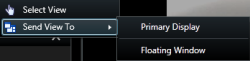
Si hay disponible más de una pantalla secundaria, estarán numeradas.
- Para sincronizar la hora entre las dos pantallas, haga clic en Enlazar ventana en la esquina superior derecha. La línea temporal queda oculta en la ventana de destino, pero aún está visible en la ventana principal.
Los hotspots, rondas, posiciones Matrix, imágenes fijas o páginas HTML que se incluyan en la vista funcionarán del modo habitual en una ventana flotante.
Varias ventanas o pantallas (explicación)
Puede enviar vistas individuales a ventanas o visualizaciones separadas, mientras mantiene la ventana principal de XProtect Smart Client en el fondo, para poder ver varias vistas simultáneamente. La cámara o elemento seleccionado siempre se muestra con un contorno azul.
Puede enviar cualquier vista a:
-
Un monitor primario para mostrar la vista en una ventana separada a pantalla completa en el monitor principal del ordenador con la ventana principal oculta tras esta.
De manera predeterminada, las pestañas y los controles están ocultos. Pulse ESC para hacer que las pestañas y determinados controles reaparezcan.
-
Una pantalla secundaria para mostrar la vista en una ventana de pantalla completa en otro monitor (si está disponible). La ventana principal permanece visible en el monitor principal.
De manera predeterminada, las pestañas y los controles están ocultos. Pulse ESC para hacer que las pestañas y determinados controles reaparezcan.
-
Una ventana flotante para mostrar la vista en una ventana separada. Puede abrir cualquier número de ventanas flotantes y arrastrarlas a cualquier monitor que esté conectado a tu ordenador.
Haga clic en Enlazar ventana para sincronizar la hora de la ventana flotante con la hora de la ventana principal.
Su configuración de ventanas múltiples está almacenada en XProtect Smart Client, así que la próxima vez que se conecte, puede reutilizarlo. Sin embargo, la configuración se aplica sólo al ordenador que está utilizando actualmente. Para utilizar varias ventanas en más de un ordenador, debe configurar la configuración de varias ventanas en cada ordenador.